Jedwali la yaliyomo
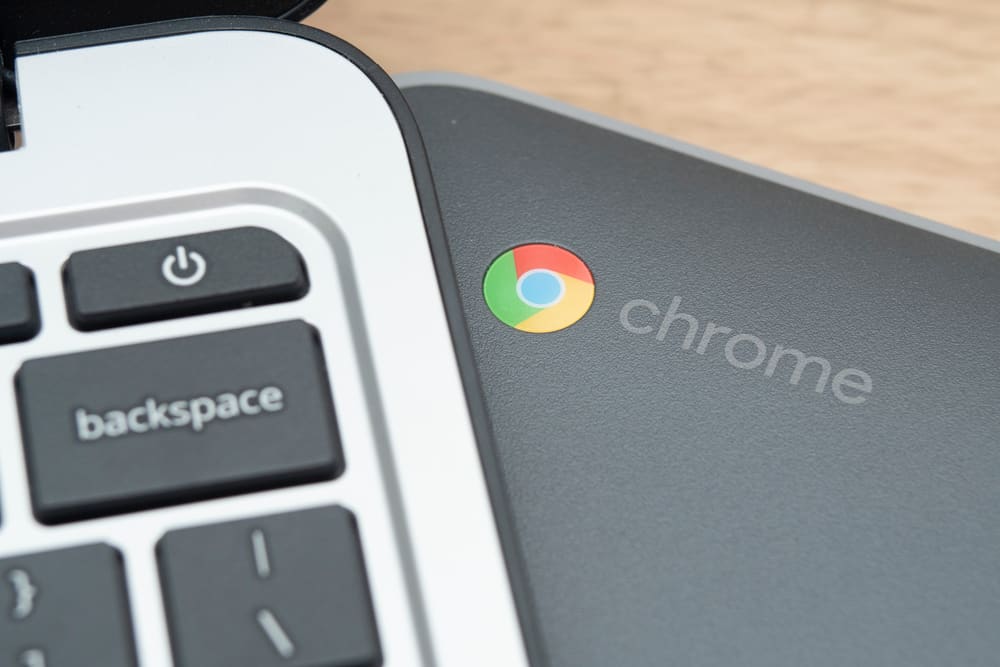
Je, umechoshwa na kipanya cha zamani kwenye Chromebook yako na unahisi kutaka kufanya mabadiliko? Unaweza kubadilisha mipangilio ya kipanya haraka ukitumia juhudi kidogo.
Jibu la HarakaIli kubadilisha mipangilio ya kipanya chako kwenye Chromebook yako, bofya wakati unaoonekana kwenye kona ya chini kulia ya Chromebook yako na uchague ikoni ya gia kwenda kwa Mipangilio . Nenda kwenye “Advanced” > “Ufikivu” > “Dhibiti mipangilio ya ufikivu” > “Kipanya na padi ya kugusa” .
Tumeunda mwongozo mpana wenye mbinu tofauti za hatua kwa hatua ili kukusaidia kubadilisha kipanya chako kwenye Chromebook yako.
Kubadilisha Kipanya kwenye Chromebook
Ikiwa hujui jinsi ya kubadilisha kipanya chako kwenye Chromebook, tumia mbinu zetu 4 za hatua kwa hatua ili kukamilisha kazi hii kwa urahisi.
Njia #1: Kubadilisha Rangi
Inaweza kuchosha sana kwa kutumia kishale chenye rangi nyeupe, kwa hivyo ukitaka kubadilisha mambo kidogo, unaweza kubadilisha rangi yake kwa kutumia hatua zifuatazo.
- Bofya saa inayoonekana kwenye kona ya chini kulia ya Chromebook yako.
- Chagua gia ikoni ili kwenda kwenye Mipangilio .
- Nenda kwenye “Advanced” > “Ufikivu” > “Dhibiti mipangilio ya ufikivu” .
- Bofya “ Kipanya na touchpad” .
- Bofya “Rangi ya Mshale” menyu kunjuzi na uchague rangi unayotaka.
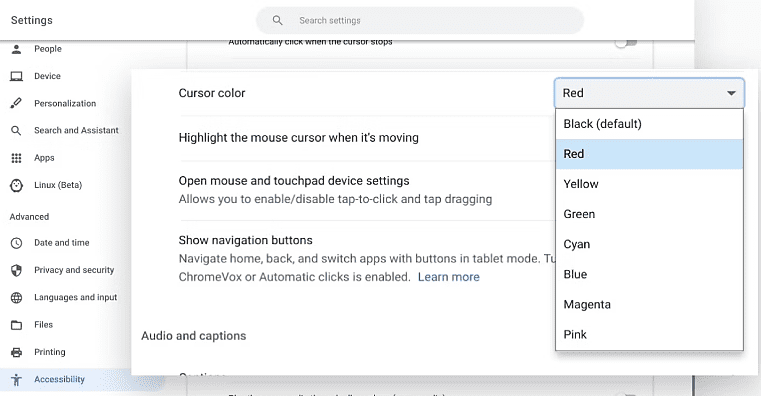 Yote Yamekamilika!
Yote Yamekamilika!Kishale chako sasa kitakuwaya rangi ya chaguo lako. Unaweza kubadilisha mipangilio hii wakati wowote na mara nyingi unavyotaka.
Njia #2: Kubadilisha Ukubwa
Vishale kwenye Chromebook ni vidogo kwa ukubwa kwa chaguomsingi. Hata hivyo, ukipenda ukubwa tofauti, unaweza kuirekebisha kwa urahisi kwa kutumia hatua hizi.
- Bofya saa inayoonekana kwenye kona ya chini kulia ya Chromebook yako.
- Chagua gia ikoni ili kwenda Mipangilio .
- Nenda kwenye “Advanced” > “Ufikivu” > “Dhibiti mipangilio ya ufikivu” .
- Bofya “Mouse na touchpad” .
- Bofya kitufe cha kugeuza kwenye “Onyesha kishale kikubwa cha kipanya” .
- Buruta kitelezi kilichoandikwa “Rekebisha saizi ya kishale” ili kupata saizi ya kishale unayotaka.
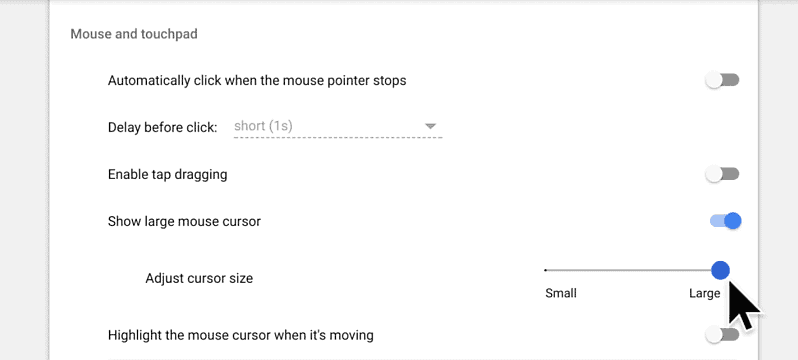
Njia #3: Kuangazia Kiteuzi
Ikiwa unatatizika na mwonekano wa kishale chako, unaweza kuiangazia kwenye Chromebook yako kwa kufanya hatua hizi.
- Bofya saa inayoonekana kwenye kona ya chini kulia ya Chromebook yako.
- Chagua aikoni ya gia ili kwenda kwenye Mipangilio .
- Nenda kwenye “Advanced” > “Ufikivu” > “Dhibiti mipangilio ya ufikivu” .
- Bofya “Kipanya na padi ya kugusa” .
- Bofya kitufe cha kugeuza kwenye “Angazia kishale cha kipanya kinaposonga” .
Halo nyekundu itaonekana karibu na kiteuzi chako ili kuifanya ionekane zaidi.
Njia #4:Kuchagua Bofya-Kiotomatiki
Mbofyo-otomatiki ni mojawapo ya mipangilio muhimu zaidi ya ufikivu inayotolewa katika Chromebook kwa wale walio na matatizo yoyote ya motor au ulemavu. Kipengele hiki kinaweza kuwashwa kwa urahisi kwa kufuata hatua zilizo hapa chini.
- Bofya saa inayoonekana kwenye kona ya chini kulia ya Chromebook yako.
- Chagua gia ikoni ili kwenda Mipangilio .
- Nenda kwenye “Advanced” > “Ufikivu” > “Dhibiti mipangilio ya ufikivu” .
- Bofya “Kipanya na padi ya kugusa” .
- Bofya geuza kwenye “ Bofya kiotomatiki kielekezi kinaposimama” ili kuwezesha Kubofya Kiotomatiki.
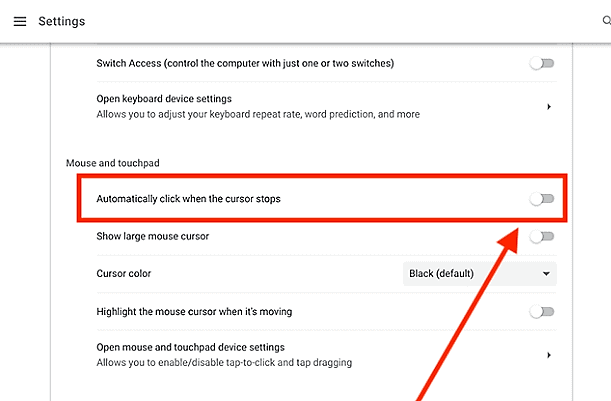 Zote Zimewekwa!
Zote Zimewekwa!Sasa, unahitaji tu kuburuta kishale chako hadi kwa chaguo na usimamishe kishale ili kukichagua. Unaweza kubinafsisha muda wa kuchelewa na mipangilio mingine kadhaa kulingana na chaguo lako.
Kubinafsisha Kiteuzi kwa Kutumia Programu ya Wengine
Je, ungependa kupata kiteuzi kilichogeuzwa kukufaa cha Chromebook yako? Unaweza kutumia programu ya wahusika wengine iitwayo Mshale Maalum wa Chrome na uchague kishale unachokipenda kutoka kwenye mkusanyiko wake.
Angalia pia: Jinsi ya kuacha kushiriki picha kwenye iPhone- Kwenye Chromebook yako, fungua Google Chrome na uende kwenye Duka la wavuti la Chrome .
- Chapa “ Kiteuzi Maalum cha Chrome “ kwenye upau wa kutafutia.
- Bofya “Ongeza kwenye Chrome” .
- Chagua “Ongeza kiendelezi” .
- Bofya nembo ya kishale karibu na upau wa anwani.
- Ikiwa unaweza' t kuipata, bofya ikoni ya jigsaw ili kufungua viendelezi vyote na kuchagua ikoni ya kishale.
- Chagua kishale unachotaka kutoka kwa chaguo ulizopewa.
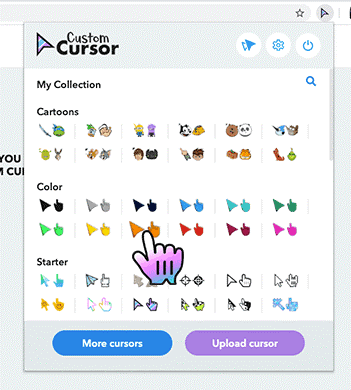 Kidokezo cha Haraka
Kidokezo cha HarakaKwa kishale zaidi. chaguo, bofya kitufe cha "Vishale Zaidi" na uziongeze kwenye mkusanyiko. iliyochaguliwa mshale itaonekana kwenye orodha unapobofya kitufe cha kiendelezi tena, na unaweza kuchagua na kukitumia kutoka hapo.
Pia inawezekana pakia vielekezi vyovyote maalum ambavyo umetengeneza kwa kubofya kitufe cha “Pakia kishale” . Kumbuka kwamba vielekezi hivi maalum vitafanya kazi tu ukiwa kwenye Google Chrome.
Bofya kitufe cha kuwasha/kuzima kilicho juu ya kiendelezi ili kurudi kwenye kiteuzi chako chaguomsingi.
Muhtasari
Katika mwongozo huu, tumejadili mbinu tofauti za kubadilisha kipanya chako katika Chromebook kuhusu rangi, saizi, kielekezi chake na mipangilio yake ya kubofya kiotomatiki. Tumejadili pia kuongeza kiteuzi maalum kwa kutumia programu ya wahusika wengine.
Angalia pia: Jinsi ya Kuondoa Samsung Internet kwa AndroidTunatumai, kwa kutumia mojawapo ya mbinu hizi, utaweza kuipa kiteuzi chako sura mpya.
Mara kwa mara Maswali Aliyoulizwa
Je, ninawezaje kubadilisha kielekezi kutoka mkono hadi kielekezi?Nenda kwa Anza kwenye kompyuta yako na ufungue Mipangilio . Nenda kwenye “Vifaa” > “Kipanya” na uchague “Chaguo za Ziada za kipanya” . Fungua kichupo cha “Viashiria” na uchague “Chagua Kawaida” chini ya sehemu ya “Badilisha” . Bofya “Tuma” na “Sawa” ili kubadilishamshale.
